Cómo archivar y eliminar tus tableros de Pinterest de forma sencilla
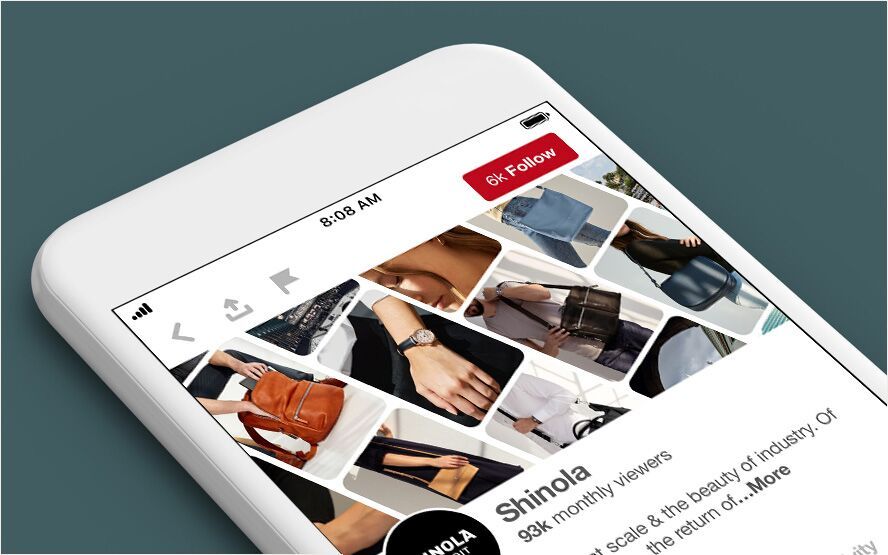
Como ya casi todos sabemos, Pinterest es una red social que se basa en crear tableros de diferentes temáticas para inspirar y vender, motivo que la ha convertido en una de las redes sociales más usadas a nivel mundial. ¡Bien hecho Pinterest!
Te apuesto a que ya has perdido la cuenta de cuántos pines o tableros has guardado para luego recrear alguna idea, crear contenido o probar más adelante algún producto que haya llamado tu atención. Sin embargo, llega ese momento en el que seguramente has pensado en despejar un poco y ordenar tu feed para encontrar paz visual. Veamos cómo hacerlo.
¿Dónde se guardan los tableros en Pinterest?
Si eres nuevo en esta red, no hay de qué preocuparse, usar pinterest es igual de fácil que todos nuestros tutoriales.
Lo primero que debes hacer, es ir a la App desde tu dispositivo móvil o de escritorio e iniciar sesión. Un vez dentro, vas a encontar en el feed principal los pines que hayas visto recientemente, pero ¿dónde están los tableros?
Si estás usando la aplicación desde tu Smartphone, al presionar en el ícono de la casa, puedes observar en la parte superior los nombres de los tableros que has utilizado frecuentemente. Otra forma de encontrarlos, es hacer clic en tu perfil para que aparezcan absolutamente todos tus tableros o presionar en el ícono de la lupita para buscarlos por temáticas,
Si estás usando pinterest desde tu ordenador, solo basta con ir al perfil y voilà.
¿Cuál es la diferencia entre archivar o eliminar un tablero?
Archivar
Resolvamos esto. Cuando archivas un tablero ya sea por la estética de tu feed, porque no te interesa o por la razón que sea, te estás dando la oportunidad de poder visualizarlo - no quedan visibles en tu feed público - más adelante o cuando desees, si es que hay algo allí que pueda servirte.
Algo que debes tener en cuenta, es que mientras los tableros están archivados no puedes guardar pines en ellos, por lo que si quieres revertir este efecto, solo debe entrar a tu perfil dirigirte al final en la parte inferior, elegir el tablero y hacer clic en Desarchivar.
Eliminar
En caso de que quieras eliminar un tablero, piénsatelo bien, ya que al hacerlo no podrás restaurarlo y tampoco podrás recuperar los pines contenidos en el.

Pasos para archivar un tablero de forma rápida
- Inicia sesión en tu cuenta
- Ve a tu perfil
- Abre el tablero que quieras archivar
- Toca el icono de los tres puntos
- Selecciona Archivar tablero
- Toca Archivar para finalizar
Procedimiento para eliminar el tablero definitivamente
Desde el ordenador
- Inicia sesión
- Ve a tu perfil
- Abre el tablero que quieras eliminar
- Toca el icono de los tres punticos
- Selecciona Editar tablero
- Haz clic en Eliminar y nuevamente toca en Eliminar para siempre para confirmar
Desde el móvil
- Inicia sesión en tu dispositivo
- Ve a tu perfil
- Abre el tablero que quieras eliminar
- Toca el ícono de los tres puntos
- Selecciona Editar tablero
- Desliza hacia abajo, toca Eliminar y vuelve a hacer clic en Eliminar para finalizar
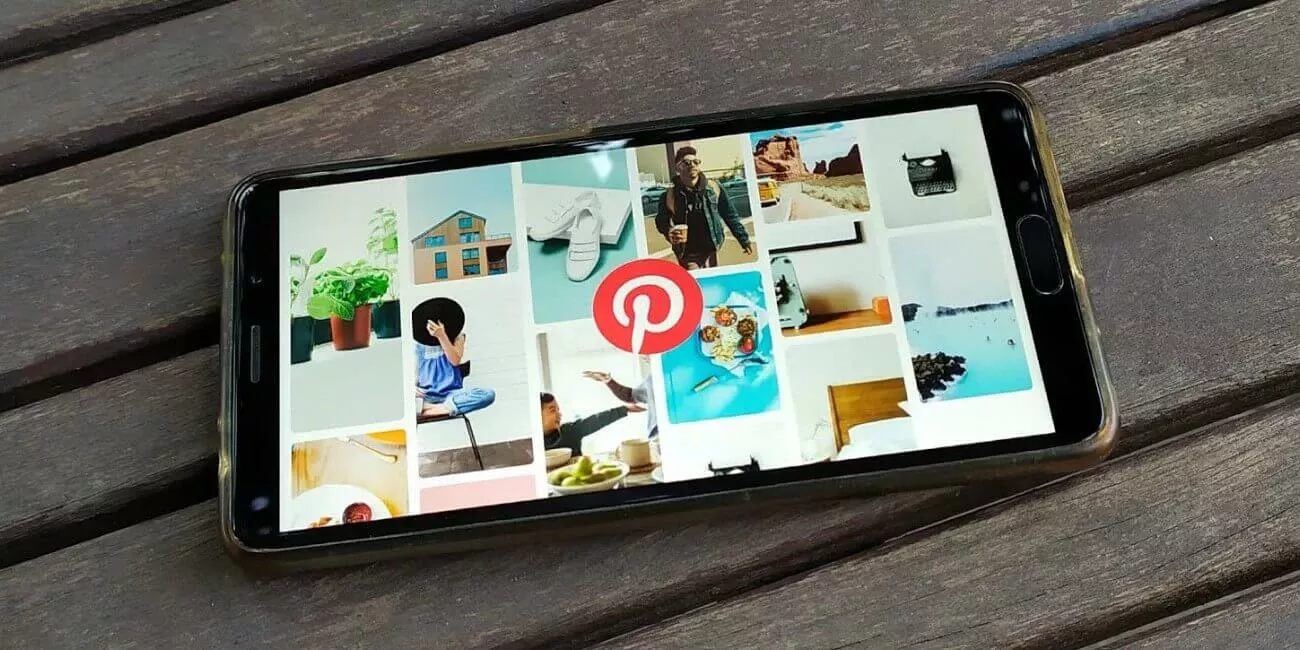
¿Cómo transferir imágenes entre tableros?
Desde el ordenador
Inicia sesión en tu cuenta de pinterest y ve a tu perfil, una vez allí, selecciona el tablero que contenga los pines que quieras reubicar. Ahora haz clic en el ícono de edición que aparece en la esquina inferior derecha del pin que quieras mover.
Seguido de esto, se te presentará una ventana con las opciones de tablero y subtablero, presiona en las flechas que apuntan hacia abajo, escoge el nuevo destino del pin y haces clic en Guardar.
Una opción que resulta atractiva, es la de mover pines en lote. Luego de que ya estés dentro del tablero, haz clic en el botón de Organizar, seleccionas todos los pines y haces clic en Mover pra luego presionar en Guardar junto al nombre del nuevo tablero donde quieras guardar.
Desde el móvil
Inicia sesión en la aplicación, ve a tu perfil tocando la foto en la esquina inferior derecha, selecciona el tablero para abrirlo y elige el pin que deseas mover. En la esquina superior izquierda vas a ver el icono de los tres punticos, haz clic y escoge la opción de Editar pin, toca el nombre del tablero que lo contiene, selecciona el nuevo tablero o subtablero al que deseas moverlo y haces clic en Listo.
Para mover pines en lote, abres el tablero, haces clic en el botón de Organizar que aparece encima, escoge uno a uno los pines o selecciona todos de una vez, haces clic en las flechas contrarias que encuentras en la parte inferior y por último eliges el tablero donde deseas guardarlos.
Con estos consejos tu feed quedará 10/10. Si aún no te descargas las aplicación, puedes hacerlo aquí para Android o iOs.